Sådan slår du undertekster til på Zoom

Lær hvordan du slår undertekster til på Zoom. Zooms automatiske undertekster gør det lettere at forstå opkaldsindholdet.
Da 4. generations Apple TV udkom, var der meget buzz om alle de fantastiske Siri Remote-funktioner og tvOS-opdateringer.
Men da jeg endelig kom til at opgradere, var jeg sådan:
Hellige ryger! Jeg kan styre lydstyrken med denne ting. Og jeg kan også tænde for fjernsynet!
Det er de små ting, der betyder noget for mig.
Med 4. generations Apple TV og det kommende Apple TV 4K kan din Siri Remote til Apple TV være den eneste fjernbetjening, der styrer dem alle.
Ikke mere at råbe til børnene for at finde "den anden fjernbetjening", hvis de vil se deres shows!
Ikke mere at have et barn til at løbe triumferende hen til mig med den fjernbetjening, hun fandt, kun for at jeg kunne fortælle hende: "Nej, dangit, det er DVD-afspillerens fjernbetjening!"
Alt er i orden med verden. Eller i det mindste fjernsynsdelen af verden...
Disse to funktioner – Apple TV-lydstyrkekontrol og aktivering af dit Apple TV til at tænde for dit TV – er separate funktioner, der bruger to forskellige mekanismer til at fungere: infrarød og HDMI-CEC. Da jeg tilsluttede mit 4. generations Apple TV til mit Samsung HDTV, fungerede begge med det samme. Men da jeg opgraderede til et nyt Vizio SmartCast TV, virkede kun lydstyrken.
Prøv disse trin, hvis du har problemer med at få lydstyrken eller strømstyringen til at fungere med dit 4. generations eller nyere Apple TV.
Sådan kontrollerer du tv-lydstyrken med Apple TV
Dette kræver 4. generation af Apple TV og Siri Remote eller nyere. Start med at slutte dit Apple TV til dit TV via HDMI. Dit Apple TV bør automatisk registrere den type tv, du har, og konfigurere fjernbetjeningen til at virke med det samme.

Hvis det ikke gør det, skal du gå til Indstillinger på dit Apple TV og vælge Fjernbetjeninger og enheder .
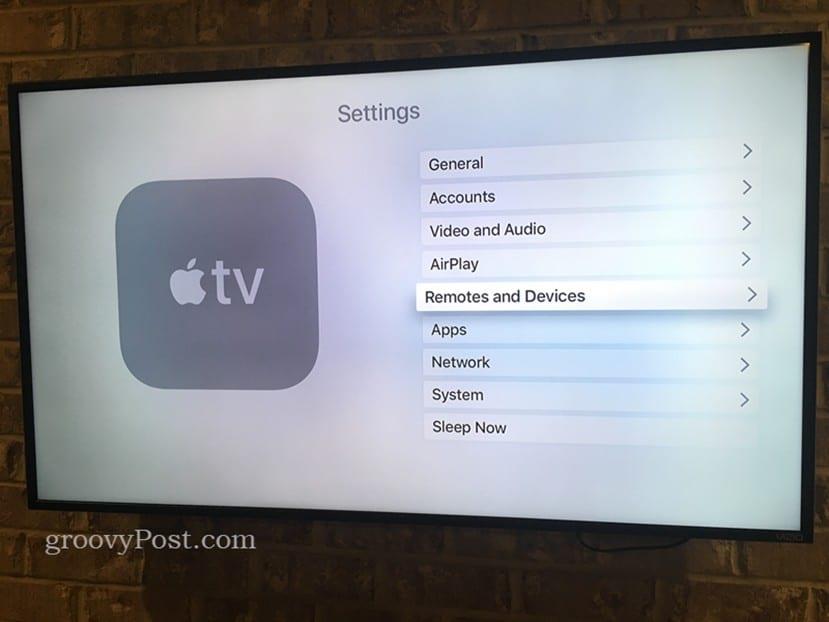
Gå derefter til lydstyrkekontrol .
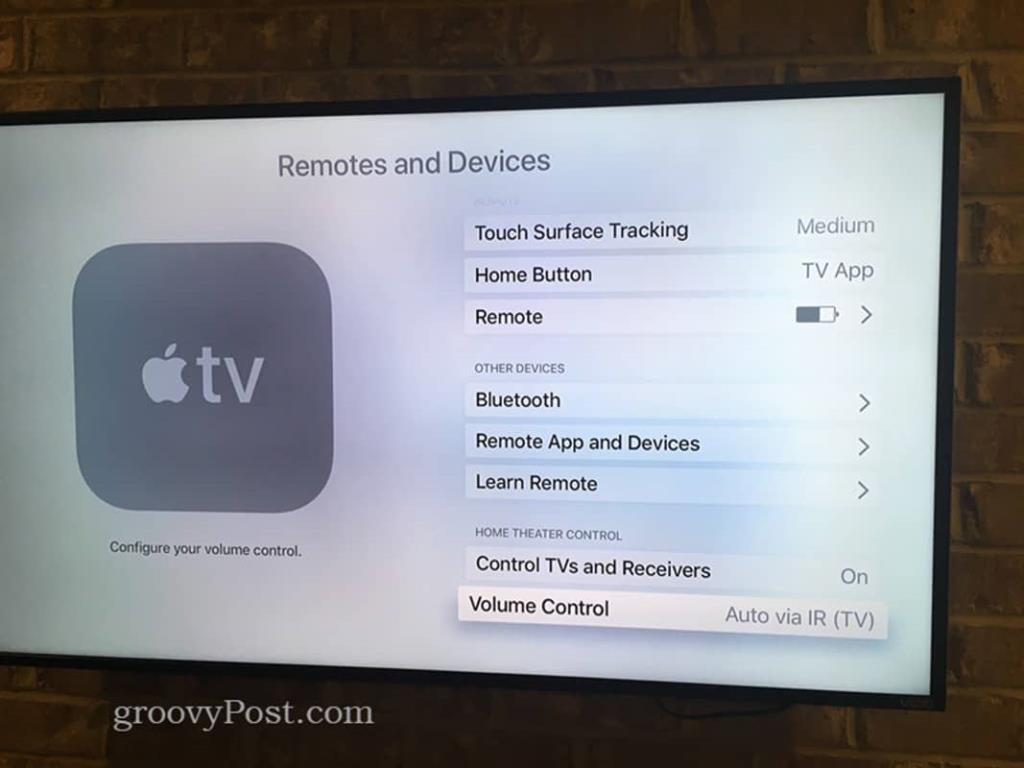
Den skal indstilles til Auto via IR (TV ). Hvis det ikke er det, så sæt det til det og giv det en snurre. Hvis det allerede er det, skal du vælge Lær ny enhed...
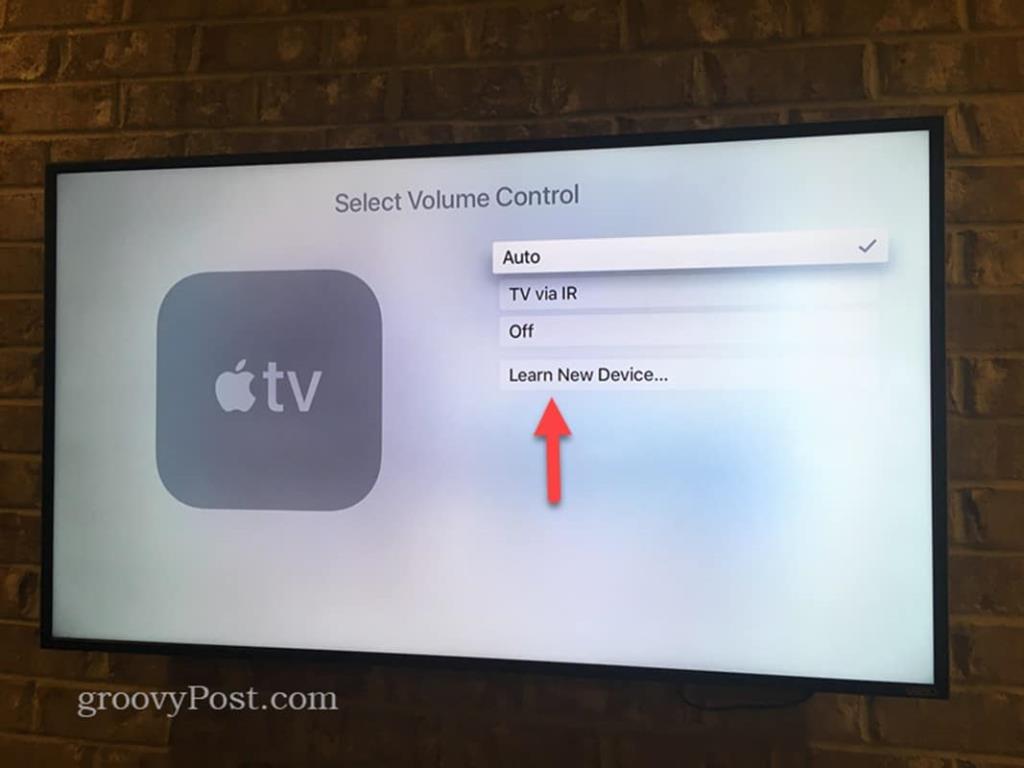
AppleTV vil lede dig gennem resten af opsætningstrinnene.
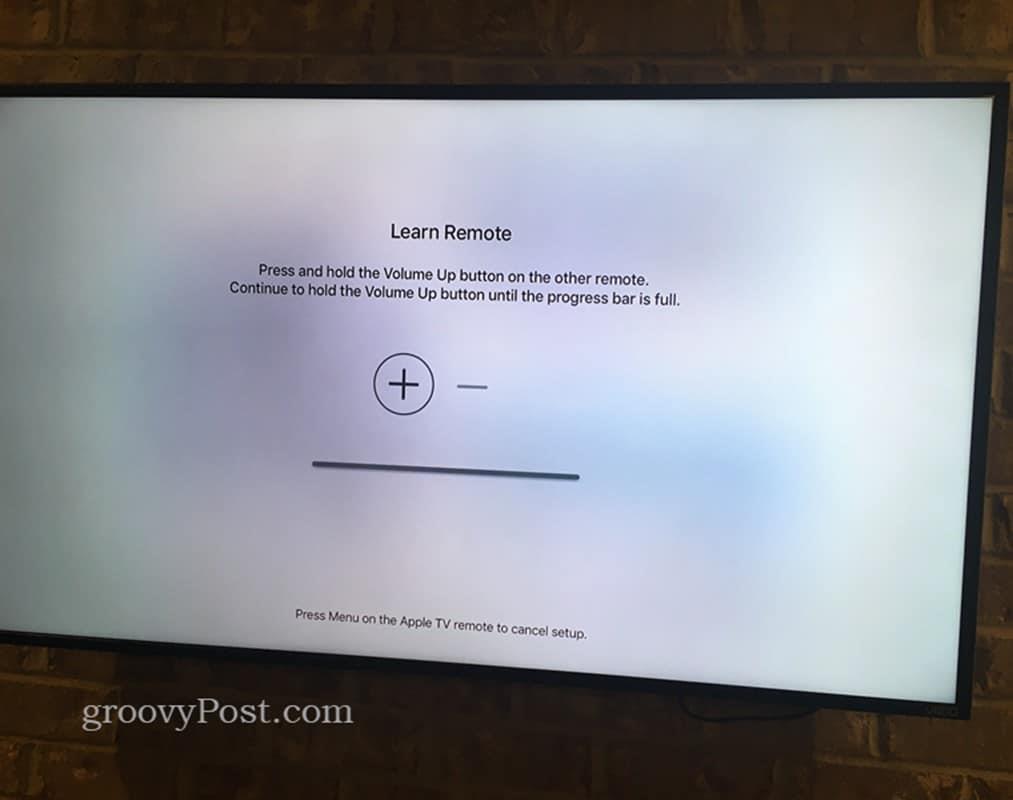
Når du har konfigureret det, skal du huske på, at Apple TV-lydstyrkekontrollen bruger infrarød (IR) til at kommunikere. Så i modsætning til selve Apple TV, der bruger Bluetooth og WiFi, skal du have en synslinje med dit TV og Apple TV-fjernbetjeningen for at styre lydstyrken.
Sådan tænder og slukker du tv'et med Apple TV Remote
På skærmbilledet Indstillinger > Fjernbetjeninger og enheder kan du se en mulighed for Control TV'er og modtagere under Home Theater Control . Gå videre og sæt dette til Til , hvis det ikke allerede er det.
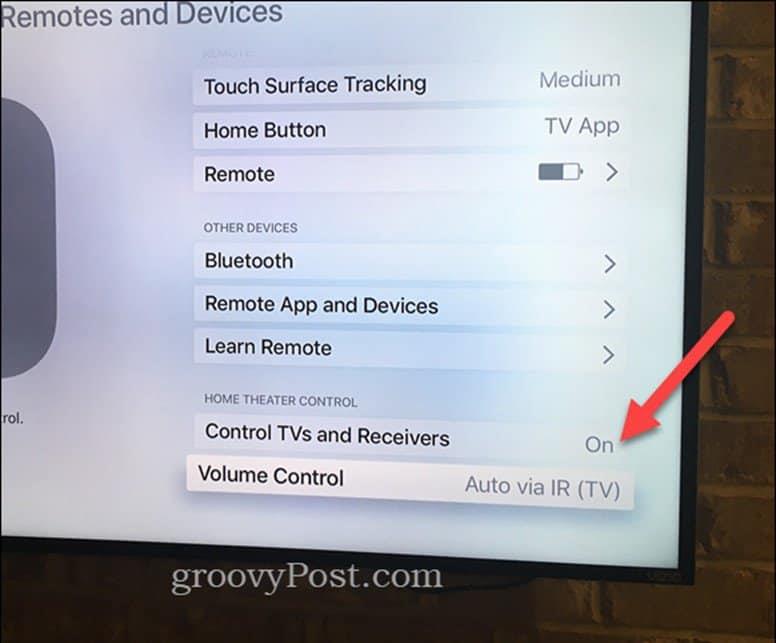
Når dette er tændt, bør dit tv tænde automatisk, når dit Apple TV vågner fra dvale. Den bør også automatisk skifte til den relevante HDMI-indgang.
Hvis dette ikke virker, så skal du aktivere CEC på dit TV.
Du vil bemærke, at hvis du har slukket for kontrol-tv'er og -modtagere , vil Apple TV give dig beskeden "For bedre kontrol, aktiver CEC på dit tv."
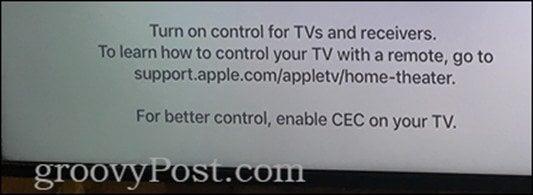
Så hvad pokker er CEC? Jeg er glad for, at du spurgte.
HDMI-CEC står for High Definition Media Interface – Consumer Electronics Control, og de fleste HDTV'er understøtter det. Men du ville ikke umiddelbart vide det, fordi: (a) De fleste tv'er har det deaktiveret som standard, og (b) mange producenter kalder det noget andet.
Spørg mig ikke hvorfor på nogen af disse ting. På trods af at det er en industristandard, som Wi-Fi og
irriterende små ketchuppakker , bruger producenter andre navne til HDMI-CEC (måske for at lade som om, de har opfundet det?):
Vizio vinder point i min bog, fordi de kalder det en spade og omtaler det som "HDMI-CEC."
Hvordan du aktiverer HDMI-CEC på dit tv, vil variere. Hvis du googler "Aktiver HDMI-CEC Samsung" eller "Tænd HDMI-CEC LG TV" vil du komme dertil, og det samme vil din manual.
På mit Vizio TV var det nemt at finde. Jeg fandt det under CEC i systemmenuen .
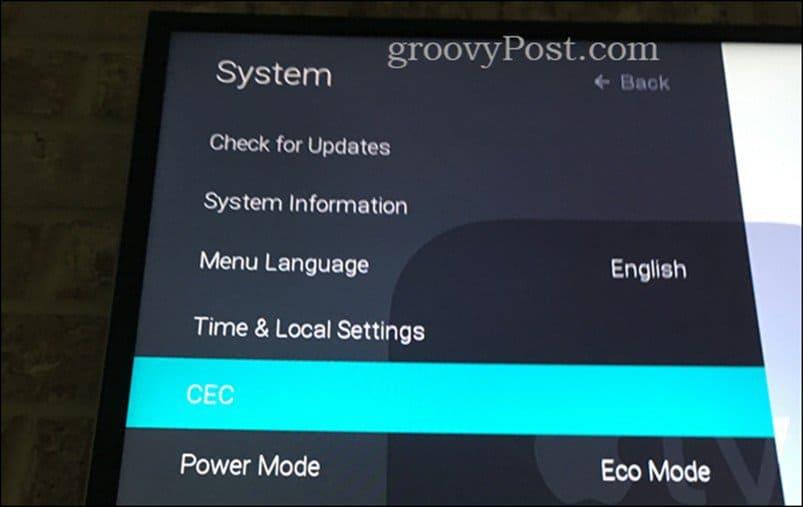
Når jeg har indstillet den til Aktiveret , lader min Apple TV-fjernbetjening mig styre min TV-strøm. Jeg kunne også bruge Device Discovery- funktionen til at få den til at finde mit Apple TV og Samsung BD-afspiller via HDMI-forbindelserne.
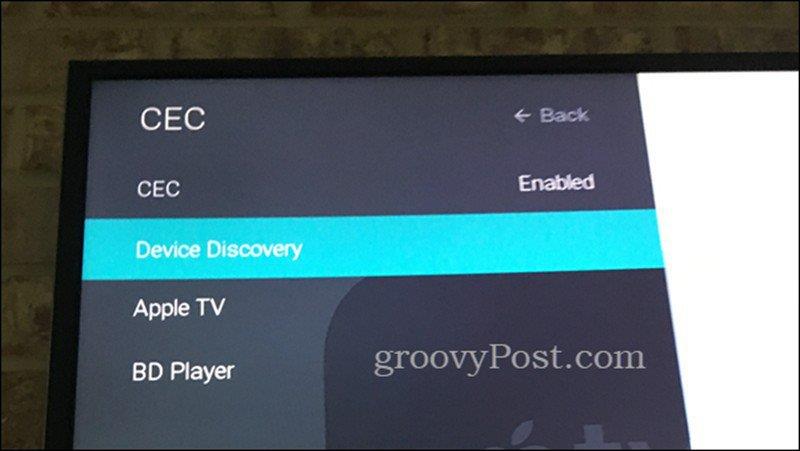
HDMI-kabler: HDMI 1.0 vs. HDMI 2.0
En sidste ting: Hvis du købte dine HDMI-kabler for super lang tid siden – jeg taler før 2005 – så skal du muligvis opgradere dine kabler. CEC blev implementeret med start i HDMI 1.2a i december 2005. Yderligere CEC-funktioner blev tilføjet i HDMI 1.3, HDMI 1.4 og HDMI 2.0. Jeg er ikke sikker på, hvilken version af CEC Apple TV'er, der kræver, men hvis du købte et HDMI-kabel efter 2013, er det sandsynligt, at det er et HDMI 2.0-kabel og er fuldt understøttet. Hvis du ved, at du har noget tidligere end HDMI 2.0, og det virker, så lad mig det vide, da jeg er nysgerrig.
Hvis du fik tilsluttet HDMI 1.0-kabler til dine vægge og lofter som for 15 år siden, så ja … undskyld at være bæreren af dårlige nyheder.
Konklusion
Så der har du det. Hvis du ikke vidste, at din Apple TV-fjernbetjening kunne styre lydstyrken og strømmen på dit tv, så er du velkommen. Hvis du er ligesom mig, og dit nye tv ikke gør en eller begge af disse ting, så burde ovenstående trin hjælpe. Hvis du har spørgsmål, så ses vi i kommentarfeltet.
Har du nogle Apple TV Siri Remote tips og tricks? Del dem venligst i kommentarerne!
Lær hvordan du slår undertekster til på Zoom. Zooms automatiske undertekster gør det lettere at forstå opkaldsindholdet.
Modtager fejludskrivningsmeddelelse på dit Windows 10-system, følg derefter rettelserne i artiklen og få din printer på sporet...
Du kan nemt besøge dine møder igen, hvis du optager dem. Sådan optager og afspiller du en Microsoft Teams-optagelse til dit næste møde.
Når du åbner en fil eller klikker på et link, vil din Android-enhed vælge en standardapp til at åbne den. Du kan nulstille dine standardapps på Android med denne vejledning.
RETTET: Entitlement.diagnostics.office.com certifikatfejl
For at finde ud af de bedste spilsider, der ikke er blokeret af skoler, skal du læse artiklen og vælge den bedste ikke-blokerede spilwebsted for skoler, gymnasier og værker
Hvis du står over for printeren i fejltilstandsproblemet på Windows 10-pc og ikke ved, hvordan du skal håndtere det, så følg disse løsninger for at løse det.
Hvis du undrede dig over, hvordan du sikkerhedskopierer din Chromebook, har vi dækket dig. Lær mere om, hvad der sikkerhedskopieres automatisk, og hvad der ikke er her
Vil du rette Xbox-appen vil ikke åbne i Windows 10, så følg rettelserne som Aktiver Xbox-appen fra Tjenester, nulstil Xbox-appen, Nulstil Xbox-apppakken og andre..
Hvis du har et Logitech-tastatur og -mus, vil du se denne proces køre. Det er ikke malware, men det er ikke en vigtig eksekverbar fil til Windows OS.
![[100% løst] Hvordan rettes meddelelsen Fejludskrivning på Windows 10? [100% løst] Hvordan rettes meddelelsen Fejludskrivning på Windows 10?](https://img2.luckytemplates.com/resources1/images2/image-9322-0408150406327.png)




![RETTET: Printer i fejltilstand [HP, Canon, Epson, Zebra & Brother] RETTET: Printer i fejltilstand [HP, Canon, Epson, Zebra & Brother]](https://img2.luckytemplates.com/resources1/images2/image-1874-0408150757336.png)

![Sådan rettes Xbox-appen vil ikke åbne i Windows 10 [HURTIG GUIDE] Sådan rettes Xbox-appen vil ikke åbne i Windows 10 [HURTIG GUIDE]](https://img2.luckytemplates.com/resources1/images2/image-7896-0408150400865.png)
